- 更新日: 2014年2月7日
- Mac & PC
Dropbox の通知をオフにしてポップアップを非表示にする設定
スポンサーリンク
PC, Mac デスクトップ環境での Dropbox のポップアップ通知が邪魔だったので、通知をオフにしてポップアップを非表示にする設定を行いました。簡単に設定できたので、早くやっておけば良かったです。
【お知らせ】 英単語を画像イメージで楽に暗記できる辞書サイトを作りました。英語学習中の方は、ぜひご利用ください!
スポンサーリンク
Dropbox の通知をオフにする設定手順
まず、メニューバー(タスクバー)の Dropbox アイコンを右クリックして設定を開く。
「基本設定」を選択。
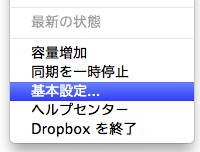
「全般」で、「デスクトップの通知を表示」のチェックを外します。
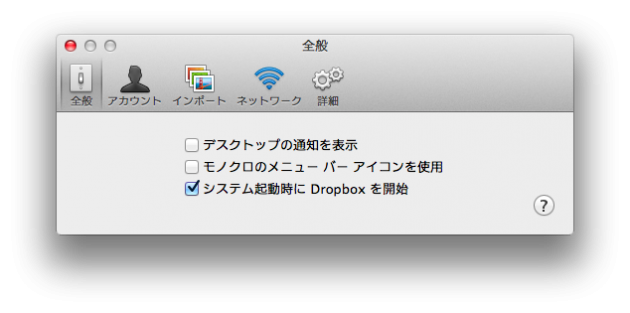
以上で終了。わずらわしい Dropbox の通知ポップアップが非表示になります。
スポンサーリンク
私の愛機 Macbook Air は最高です!
- Mac & PC の関連記事
- マークダウンのHTML表示確認にChrome拡張Markdown Preview Plusが便利
- cdtoでMac El CapitanのFinderからiTerm2/ターミナルを起動
- Mac OSをEl Capitanにアップデート/インストール
- Macでスクリーンショット動画をキャプチャする手順
- MacでWord/Excelファイルを作成・編集するにはOffice Onlineが便利
- Macでトラックパッドとマウスのスクロール方向を逆に設定
- Mac Chromeにマウスジェスチャー拡張 smartUp Gestures を入れた
- Xcodeの操作が辛いので635円の無線マウスを買った
- エンジニアでもできる洒落たロゴを短時間で作成するコツ4つ
- Mac・YosemiteでDisplayLinkドライバを更新

 画像付き英語辞書 Imagict | 英単語をイメージで暗記
画像付き英語辞書 Imagict | 英単語をイメージで暗記





Leave Your Message!